本教程首先使用木刻效果把图片大概的作成矢量的效果,再使用Topaz滤镜处理线性效果。效果非常逼真! 最终效果 |
 |
| 1.打开原图,执行:滤镜 > 艺术效果 > 木刻,视情况设置,得到类似下图的效果 |
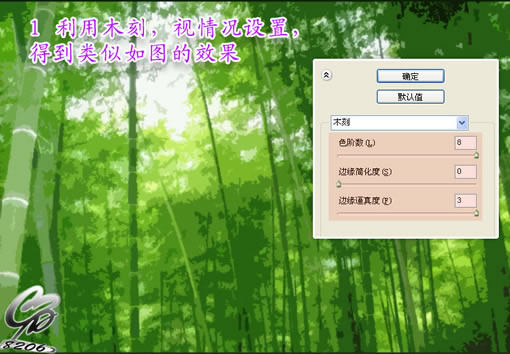 |
| 2.利用topaz滤镜使得边缘清晰化,可以视情况多次使用 |
 |
3.用最小值的方法得到线稿层,方法请搜索“抽线” 
4、将线稿层改为颜色加深模式,调整适当的不透明度,得到最终效果,边缘不清晰可以再做其他锐化处理。
 |
| 最终效果 |
 |
标签:矢量效果图片
本教程首先使用木刻效果把图片大概的作成矢量的效果,再使用Topaz滤镜处理线性效果。效果非常逼真! 最终效果 |
 |
| 1.打开原图,执行:滤镜 > 艺术效果 > 木刻,视情况设置,得到类似下图的效果 |
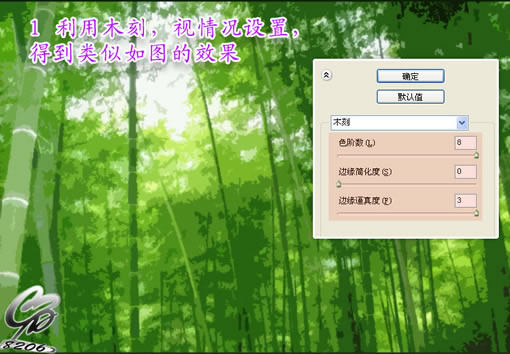 |
| 2.利用topaz滤镜使得边缘清晰化,可以视情况多次使用 |
 |
3.用最小值的方法得到线稿层,方法请搜索“抽线” 
4、将线稿层改为颜色加深模式,调整适当的不透明度,得到最终效果,边缘不清晰可以再做其他锐化处理。
 |
| 最终效果 |
 |